excel中隐藏和显示行列主要通过右键菜单或快捷键实现,目的是简化视图、保护数据或打印特定区域。1. 隐藏行/列:选中后右键选择“隐藏”,快捷键ctrl+9(行)、ctrl+0(列);2. 取消隐藏:相邻行列可通过选中两侧后右键取消隐藏,首行/首列可输入a1后全选工作表操作;3. 批量隐藏不连续行列可按住ctrl多选后隐藏,或使用定位条件筛选特定内容后隐藏,也可用vba宏自动执行;4. 防止他人取消隐藏可通过保护工作表并设置密码,取消勾选对应权限,或使用vba在激活时自动隐藏,企业版还可结合数据权限管理加强安全控制。隐藏通常不影响公式计算,但subtotal函数参数1-11会忽略隐藏行,101-111则同时忽略筛选掉的行。

Excel中隐藏和显示行列主要通过格式菜单或快捷键实现,目的是为了简化视图、保护数据或打印特定区域。掌握这些技巧能有效提升数据处理效率。
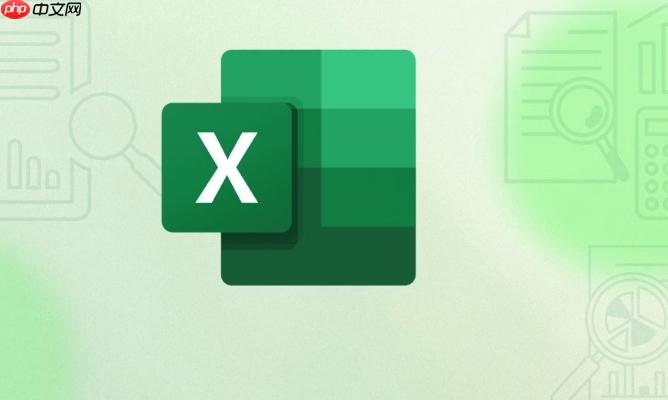
隐藏和显示行列的操作方法:

Ctrl + 9
Ctrl + 0
隐藏行和列对公式计算有影响吗?
隐藏行和列通常不会影响公式计算。Excel在计算时仍然会考虑隐藏单元格中的数据。但是,如果公式使用了SUBTOTAL函数,并且第一个参数使用了1-11之间的数字,那么SUBTOTAL函数将忽略隐藏的行,这在计算可见单元格的平均值、总和等时非常有用。需要注意的是,使用101-111之间的数字作为SUBTOTAL函数的第一个参数会忽略隐藏的行和手动筛选掉的行。
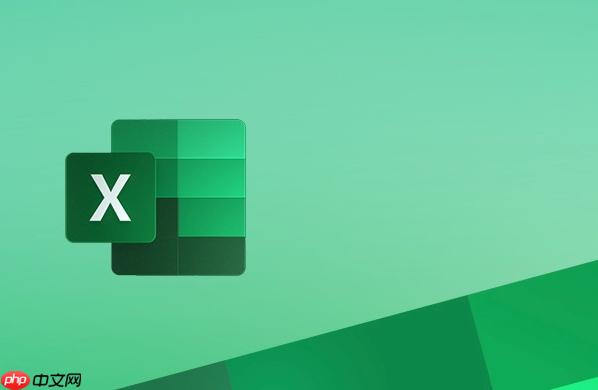
如何批量隐藏不连续的行或列?
批量隐藏不连续的行或列可以通过以下几种方法实现:
按住Ctrl键选择: 按住Ctrl键,依次点击要隐藏的行号或列标,选中所有需要隐藏的行或列,然后右键选择“隐藏”。
使用Go To Special(定位条件):
Ctrl + G打开“定位”对话框,点击“定位条件”。使用VBA宏: 如果需要更复杂的隐藏逻辑,可以使用VBA宏。例如,以下代码可以隐藏所有包含“错误”的行:
Sub HideRowsWithText()
Dim rng As Range, cell As Range
Set rng = ActiveSheet.UsedRange ' 设定范围为已使用的单元格区域
For Each cell In rng.Columns(1).Cells ' 遍历第一列的每个单元格
If InStr(1, cell.Value, "错误", vbTextCompare) > 0 Then ' 如果单元格包含“错误”
cell.EntireRow.Hidden = True ' 隐藏整行
End If
Next cell
End Sub打开VBA编辑器(Alt + F11),插入一个模块(“插入” -> “模块”),将代码复制进去,然后运行宏。
如何防止他人取消隐藏重要数据所在的行列?
防止他人取消隐藏重要数据所在的行列,可以采取以下措施:
保护工作表:
这样,即使他人知道如何取消隐藏行或列,也需要密码才能操作。
保护工作簿结构:
保护工作簿结构可以防止他人添加、删除或重命名工作表,但不会阻止取消隐藏行/列。因此,建议同时使用保护工作表的功能。
使用VBA宏限制取消隐藏操作: 可以编写VBA宏,在工作表激活时自动隐藏特定的行或列,或者阻止用户取消隐藏特定的行或列。例如,以下代码可以在工作表激活时自动隐藏第1行到第10行:
Private Sub Worksheet_Activate()
Rows("1:10").Hidden = True
End Sub将此代码复制到工作表对应的代码窗口(在VBA编辑器中,双击工作表名称),每次激活该工作表时,第1行到第10行都会被自动隐藏。
数据权限管理(企业版Excel): 如果使用的是企业版的Excel,可以利用数据权限管理功能,设置不同用户的访问权限,限制他们对特定行或列的查看和修改权限。
需要注意的是,任何保护措施都不是绝对安全的,熟练的用户仍然有可能绕过保护。因此,对于非常重要的数据,建议采取更高级的安全措施,例如将数据存储在数据库中,并使用专业的权限管理系统。
以上就是Excel如何隐藏和显示行列_隐藏显示行列操作方法介绍的详细内容,更多请关注php中文网其它相关文章!

每个人都需要一台速度更快、更稳定的 PC。随着时间的推移,垃圾文件、旧注册表数据和不必要的后台进程会占用资源并降低性能。幸运的是,许多工具可以让 Windows 保持平稳运行。

Copyright 2014-2025 https://www.php.cn/ All Rights Reserved | php.cn | 湘ICP备2023035733号